原文: https://howtodoinjava.com/maven/how-to-create-java-source-folders-in-maven-web-application/
这是一个非常奇怪的问题,但这是事实,当您使用“-DarchetypeArtifactId=maven-archetype-webapp”创建 Maven Web 应用时,没有创建 Java 源文件夹。 而是创建了一个资源文件夹。 当为您的 Web 应用创建 war 文件时,放置在resources文件夹中的文件将放置在您的类路径中。
要创建 Java 源文件夹,必须手动创建它们。 然后将这些文件夹添加到您的生成配置中。
1)创建 Maven Web 应用
要创建 maven Web 应用,请在您的工作目录中运行以下命令。
//No line breaks in below commandmvn archetype:generate -DgroupId=com.howtodoinjava.demo -DartifactId=springmvcexample -DarchetypeArtifactId=maven-archetype-webapp -DinteractiveMode=false
2)上面的命令将为工作目录内的 Web 应用特定 Maven 文件夹结构。 现在使用以下命令将 Eclipse 支持(或对您最喜欢的 IDE 的支持)添加到此 Web 应用中。
//Change current working directory to application foldercd springmvcexample//add eclipse supportmvn eclipse:eclipse
3)将 Web 应用作为现有 Maven 项目导入到 Eclipse 中
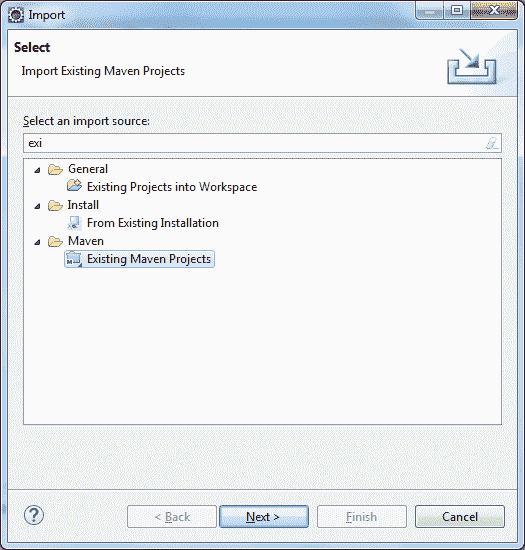
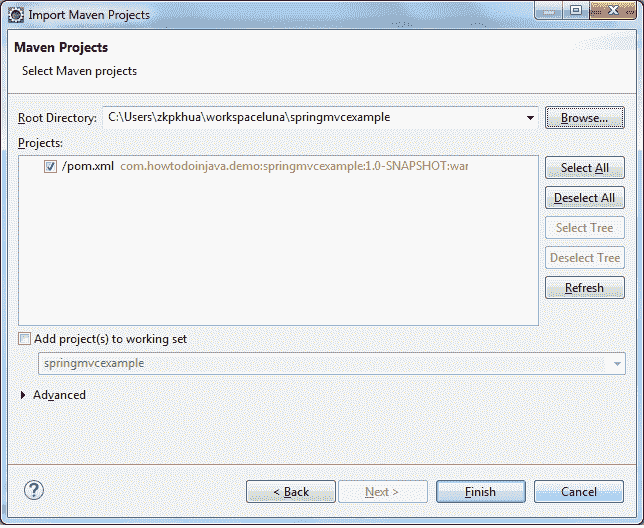
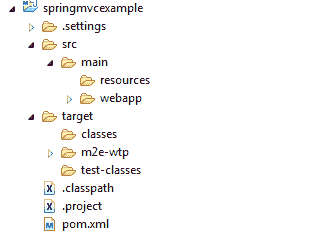
4)手动创建源文件夹(是的! 需要手动执行)
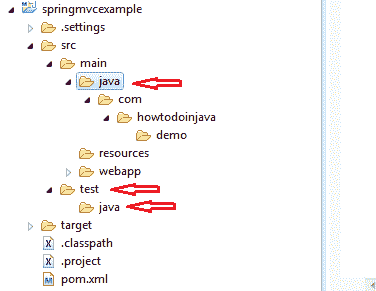
5)使用命令 Maven >“更新项目”更新项目构建配置
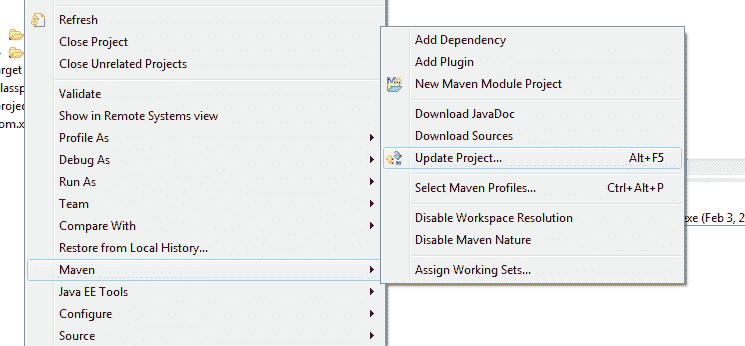
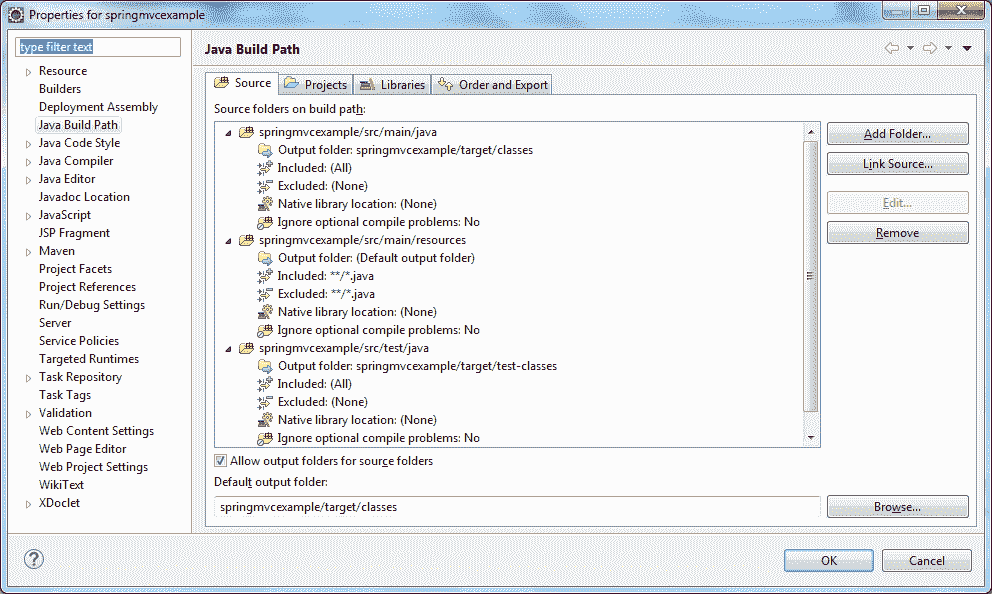
就这样。 您的源文件夹已准备就绪。
祝您学习愉快!

